ヨシです。
Gmailので複数のアドレスを使う方法を紹介します。
Googleアカウント1つにつきGmailアドレスは一つ取得できます。
が仕事用、趣味用、家族用など複数のアドレスが欲しい人は、
Gmailの「エイリアス」機能を使えばサブアドレスを追加できます。
貴方のメインアドレスがhanako@gmail.comだとします。
サブアドレスは以下のようになります。
hanako+aaa@gmail.com
hanakoの後に+が入り任意の文字列でサブアドレスになります。
このサブアドレスはいくつも作成することができます。
サブアドレスの作り方
①Gmailの設定画面を開きます。
②設定のアカウントとインポートのタブを選択します。
そして、メールアドレスを追加をクリックします。

③名前とメールアドレスを入力します。
メールアドレスは自分のメールアドレスの後に+のあとに任意の文字を
入力してください。下の画像の場合は+aaaで作成しました。
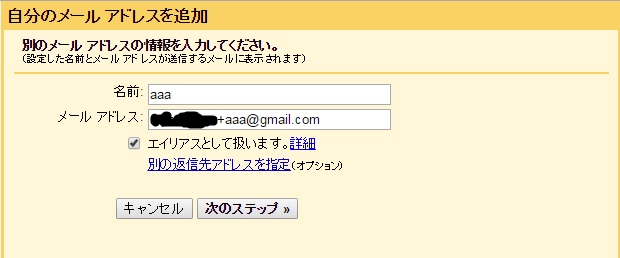
③作成の確認
以下のように+aaaのメールアドレスが作成されます。
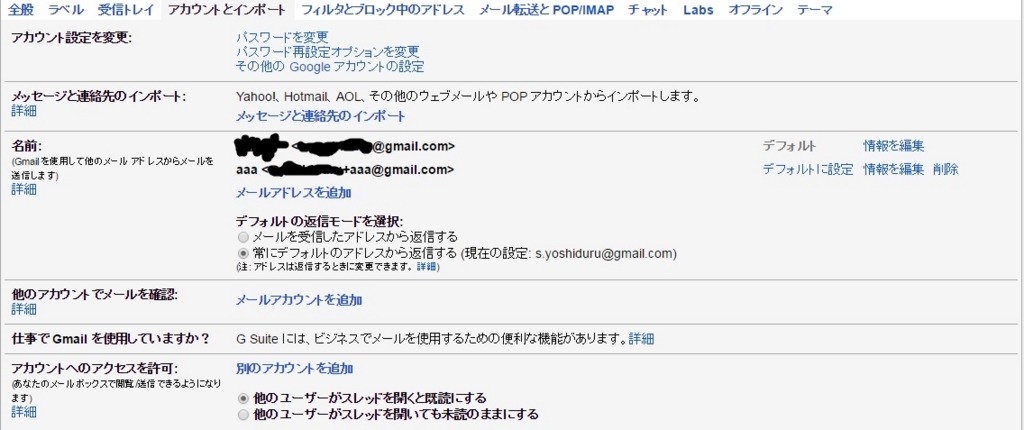
④メールを作成すると送信時に送るアドレスを選択できます。

振り分け機能でアドレスごとにメッセージを自動整理
①ラベル管理画面を開く
Gmailの設定画面で「ラベル」を開き、「新しいラベルを作成」を選択

②ラベルを作る
サブアドレス宛のメールを振り分けるためのラベルを作成します。

③フィルタ作成画面を開く
Gmailの設定を開き、「フィルタとブロック中のアドレス」を選択。
「新しいフィルタを作成」を選択する

④サブアドレスを登録
「to」にサブアドレスを入力し、「この検索条件でフィルタを作成」をクリック

⑤作成したラベルを選択
「ラベルを付ける」にチェックして、作成したラベルを選択する。

⑥フィルタを作成する
最後に「フィルタ作成」をクリックすれば完了です。サブアドレス宛のメッセージにラベルが付くようになります。

⑦メールをチェック
サブアドレス宛にメールが届いたら、受信トレイではなくラベルを選択してメールを確認しましょう。

目的別にメールアドレスを作成して、さらにシンプルに自動的に整理できます。
一度試してみてください。
質問がありましたらLINE@に登録してください。
ブログランキングに参加しています。
応援よろしくお願いします。